トラブルシューティング
ライセンスサーバの設定
3ds Max内でのライセンスサーバの不正設定
次のようなメッセージが表示されました“The License Server returned a networking error.(ライセンスサーバがネットワークに関するエラーを報告しました)”。
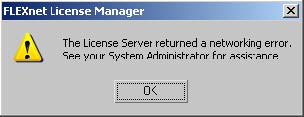
- 受け取ったライセンスファイルが指定するマシンがライセンスサーバに設定されていることを確認してください。同時にコンピュータのホスト名とIPアドレスがライセンスファイルの初めの行で指定されているものと一致しているか確認してください。
- ライセンスサーバが正常に動作していることを確認してください。“Start Server”ボタンをクリックした際にLMToolsに表示されるメッセージは正しくない可能性があります。 -Windowsのタスクマネージャでlmgrd.exeおよびfrantic.exeが実行中であることを確認してください。もしこれらが表示されていなければ、ライセンスサーバは設定のエラーにより動作していないことになります。フローティングライセンス項[P.000]を参照してください。 -LMToolsの“Config Services”ページにあるFLEXlmログファイルにエラーが表示されていないことを確認してください。
- ワークステーションとライセンスサーバ間の通信に干渉するファイアウォールが無いことを確認してください。Windowsに内蔵されたファイアウォールを無効にすることで解決する可能性があります。
- 上記の手段を講じてもネットワークに関するエラーが表示される場合はライセンスサーバ設定をカスタムレジストリキーと共に手動でインポートする必要があります。レンダーノード上でのライセンス設定項を参照し、記載された手順に従いレンダーノードにおけるライセンスの設定を行ってください。フローティングライセンス項[P.000]を参照し、レンダーノード設定を確認してください。
インストール
インストール失敗 – エラーコード14001 –
次のエラーメッセージが表示されました。「Krakatoa failed to initialize. Error code 14001 – This application failed to start because the application configuration is incorrect. Re-installing may fix the problem.(Krakatoaは初期化に失敗しました。エラーコード14001 – このアプリケーションはアプリケーション構成が不適切なため起動に失敗しました。この問題は再インストールすることで解決できます。」原因と解決策は何ですか?
Krakatoaインストーラを使わずにネットワークマシン上にKrakatoaをコピーしていた場合、お使いのPCに最新のVisual Studio 8 SP1がインストールされていない可能性があります。 この問題を解決するには次のどちらかの手段を行ってください。
- お使いのマシン上でKrakatoaインストーラを実行する。
- Visual Studio 8 SP1 Redistributableをダウンロードしインストールする。
Krakatoa 1.0.XのWindows Vistaへのインストール
Windows Vista OSにKrakatoaをインストールしましたが、3ds Max上でKrakatoaを見つけることができません。
Windows Vistaへのインストールは全てのファイルを作成しますが、3ds MaxルートフォルダのファイルはVista下には保存されないため、セットアッププログラムはKrakatoaプラグインのパスをplugin.iniファイルへ保存することに失敗してしまいます。
注記: この問題はバージョン1.1.0以降解消されました。
対処: ローカルのplugin.iniファイルの場所
C:\Documents and Settings\yourname\Local Settings\Application Data\Autodesk\3dsmax\9 – 64bit\enu あるいは C:\Documents and Settings\yourname\Local Settings\Application Data\Autodesk\3dsmax\9 – 32bit\enu のディレクトリへ移動し、Krakatoa plug-inの保存先を入力してください。
例えば64 bitバージョンの場合は Krakatoa=C:\Program Files (x86)\Frantic Films\Krakatoa\3dsMax9\x64 あるいは 32bitバージョンの場合は Krakatoa=C:\Program Files\Frantic Films\Krakatoa\3dsMax9\Win32 (Krakatoaのインストール先を確認し、Windows Explorerからパスをコピーしてください)
Krakatoa 1.0.Xを3ds Max 2008へ追加
インストール時に3ds Max 2008フォルダの3dsmax.exeを選択したのですが、プラグインが見つからないというエラーメッセージが表示されました。3ds Max 2008上でのKrakatoaの実行は可能ですか?
現在、最新バージョンのプログラムに対応したプラグインフォルダはKrakatoaインストレーションには含まれていないため、Krakatoaの3ds Max 2008へのインストールは失敗してしまいます。しかし、Krakatoaの3ds Max 9バージョンは3ds Max 2008上で実行することが可能です。32あるいは64 bitのプラグインはそれぞれの3ds Max 2008の構成と互換性があります。
注記: この問題はバージョン1.1.0以降解消されました。
対処: 前回のケース(KrakatoaのWindows Vistaへのインストール)と同様に、3ds Max 2008のplugin.iniファイルにある3ds Max 9(32あるいは64 bit)用のKrakatoaプラグインにパスを入力してください。Windows Vistaを実行している場合は、plugin.iniファイルの内容をローカルセッティングに合わせた編集をしてください。
起動
デフォルトのレンダラとMAXSTART.MAXの起動エラー
Krakatoaをデフォルトのレンダラに設定し、MAXSTART.MAXテンプレートを保存しておきましたが、Krakatoa 1.0.1.29090とともに3ds Maxを起動した際、起動中にスクリプトエラーが表示されました。
3ds Maxは起動プロセスにおいて、MAXSTART.MAXファイルをロードするのが早すぎるのです。この段階では、スクリプト化されたKrakatoaのコンポーネントはまだ初期化されていません。MAXSTART.MAXのロードは現在設定されているレンダラの再初期化を実行しますが、もしKrakatoaがRender Scene DialogでDefault Rendererとして、あるいはMAXSTART.MAXテンプレートでProduction Rendererとして設定されている場合は、まだロードされていない初期化MAXScript機能を呼び出すよう設定されています。
我々はこの問題の存在を確認しており、今後のアップデートに向けて読み込み手続きの改善を模索しています。
MAXSTART.MAXファイルを使う予定のある場合はKrakatoaをデフォルトレンダラに設定しないこと、そしてKrakatoaがカレントレンダラの状態でMAXSTART.MAXファイルを保存しないことが、現在唯一の解決策です。